Kompletny przewodnik po tym, jak naprawić awarię Facebook Messenger
Autorstwa Adela D. Louie, Ostatnia aktualizacja: 27 sierpnia 2019 r
Jednym z głównych problemów, na które skarży się każdy użytkownik smartfona, jest to, że niektóre jego aplikacje ulegają awarii. I tak jak każda inna aplikacja, Facebook Messenger to jedna aplikacja, która ma ten problem. Dlatego mamy tutaj kilka poprawek, które możesz wypróbować na swoim urządzeniu z Androidem i iOS, na którym pojawia się błąd i że one Awaria Facebook Messenger doświadczenie.
Jak wszyscy wiemy, Facebook jest obecnie jedną z najpopularniejszych platform mediów społecznościowych. Dzięki tej platformie będziesz mógł dzielić się swoimi zdjęciami, filmami i więcej ze znajomymi. I że ta platforma mediów społecznościowych pozwala pozostać w kontakcie z rodziną i przyjaciółmi.
Oprócz tego, że możesz udostępniać status, zdjęcia i filmy online, możesz także rozmawiać ze znajomymi na Facebooku, po prostu z nimi rozmawiając lub nawiązując połączenie wideo. Można to zrobić za pośrednictwem posłańca. Właśnie dlatego jego twórca stworzył aplikację zarówno dla samego Facebooka, jak i dla swojego Messenger. W ten sposób łatwiej będzie przejść do trybu online za pomocą urządzenia z systemem iOS lub Android.
Część 1: Dlaczego Facebook Messenger ciągle się zawiesza?Część 2: Jak rozwiązać problem awarii programu Facebook Messenger na urządzeniu z systemem iOSCzęść 3: Jak rozwiązać problem awarii programu Facebook Messenger na urządzeniu z AndroidemCzęść 4: Wniosek
Część 1: Dlaczego Facebook Messenger ciągle się zawiesza?
- Może to oznaczać, że Twoje urządzenie z systemem iOS lub Android jest pełne pamięci.
- Twoja aplikacja nie jest aktualizowana.
- Tam są niektóre problemy z twoim loginem.
- Jeśli Twoje urządzenie z Androidem lub iOS jest zbyt gorące, aby działać.
Z tego powodu musimy zrobić kilka rzeczy, aby to naprawić.
Część 2: Jak rozwiązać problem awarii programu Facebook Messenger na urządzeniu z systemem iOS
Niezależnie od przyczyny, dlaczego Awaria Facebook Messenger moment pojawia się na urządzeniu iPhone, musisz go naprawić. A oto niektóre rozwiązania, które możesz wykonać na urządzeniu iPhone, aby rozwiązać ten problem w mgnieniu oka.
Rozwiązanie nr 1: Uruchom ponownie urządzenie iOS
Istnieją pewne problemy z urządzeniem iOS, które polegają na prostym ponownym uruchomieniu urządzenia. W ten sposób możesz pozbyć się wszelkich błędów, które powodują awarię aplikacji Facebook Messenger. A oto jak możesz ponownie uruchomić urządzenie iOS.
Krok 1: Śmiało, naciśnij i przytrzymaj jednocześnie dowolny przycisk głośności i przycisk boczny, aż na ekranie pojawi się suwak. (Dla użytkownika iPhone'a X)
Naciśnij długo górną część przycisku urządzenia, aż zobaczysz suwak na ekranie. (Dla iPhone'a 7 i wcześniejszych użytkowników)
Krok 2: Po wyświetleniu suwaka na ekranie przeciągnij go, aby wyłączyć urządzenie.
Krok 3: Po tym, idź dalej i poczekaj kilka sekund, idź dalej i naciśnij i przytrzymaj boczny lub górny przycisk, aż zobaczysz logo Apple na ekranie.
Rozwiązanie nr 2: Zaktualizuj urządzenie iOS
Jednym z powodów awarii aplikacji Facebook Messenger na urządzeniu z iOS jest nieaktualne oprogramowanie. Apple faktycznie oferuje aktualizacje na swoich urządzeniach, dzięki czemu można naprawić problemy z aplikacjami, które masz, takie jak awarie. Dlatego warto rozważyć sprawdzenie, czy są dostępne aktualizacje dla Twojego urządzenia. Oto, jak się dowiedzieć, jak to zrobić.
Krok 1: Śmiało, podłącz urządzenie iOS do połączenia Wi-Fi. Musisz także upewnić się, że Twoje urządzenie iOS ma wystarczający poziom naładowania baterii. Jeśli nie, możesz iść dalej i podłączyć go do gniazdka elektrycznego.
Krok 2: Następnie przejdź do Ustawień na urządzeniu iOS, a następnie dotknij Ogólne.
Krok 3: Następnie przejdź do aktualizacji oprogramowania i dotknij go. Sprawdź, czy są dostępne aktualizacje dla Twojego urządzenia iOS. Jeśli tak, to śmiało dotknij przycisku Pobierz i zainstaluj, aby zaktualizować urządzenie iOS.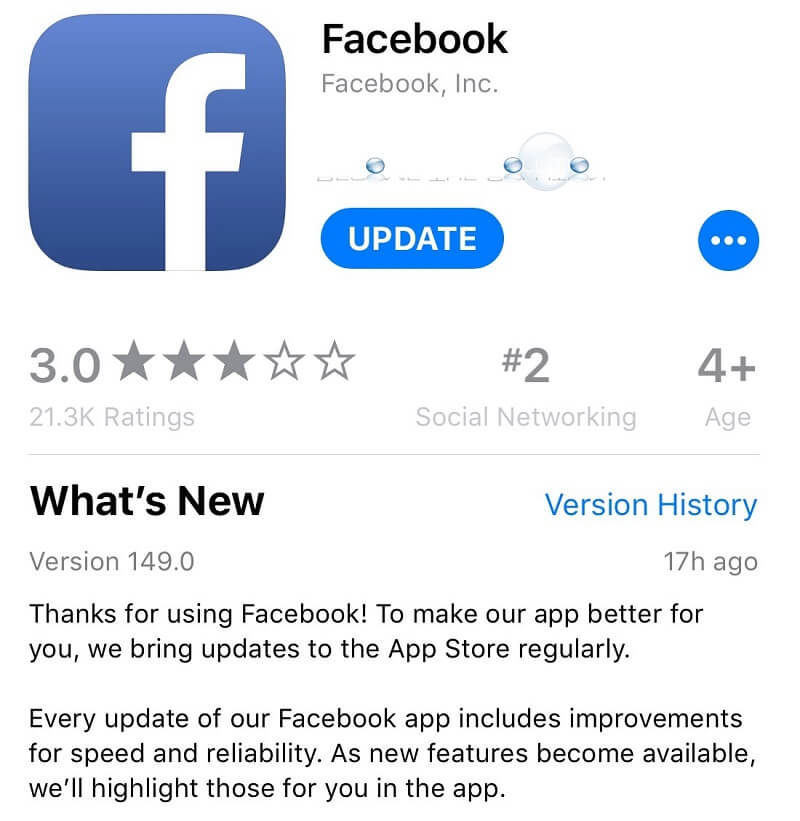
Rozwiązanie nr 3: Zaktualizuj aplikację Messenger
Podobnie jak w przypadku aktualizacji urządzenia iOS, posiadanie nieaktualnej aplikacji Messenger na urządzeniu może powodować częste awarie. Aby rozwiązać ten problem, musisz sprawdzić, czy istnieje potrzeba zaktualizowania aplikacji. Oto, jak możesz to zrobić.
Krok 1: Przejdź dalej i uruchom App Store na swoim urządzeniu z systemem iOS.
Krok 2: Następnie przejdź dalej i dotknij „Aktualizacje”, które znajduje się na dole ekranu.
Krok 3: Stamtąd, poszukaj aplikacji Messenger z listy. Jeśli obok aplikacji Messenger jest przycisk Aktualizuj, po prostu idź dalej i po prostu dotknij go. Rozpocznie się aktualizacja aplikacji Messenger. Możesz także nacisnąć przycisk „Aktualizuj wszystko”, jeśli chcesz zaktualizować wszystkie aplikacje, które wymagają aktualizacji.
Rozwiązanie nr 4: Oczyść trochę miejsca na urządzeniu z systemem iOS
Jak wspomnieliśmy wcześniej, jednym z głównych powodów, dlaczego Facebook Messenger ulega awarii to dlatego, że możesz mieć pełne miejsce do przechowywania. Jeśli udało Ci się wypróbować wszystko, aby naprawić problem z komunikatorem Facebook Messenger, istnieje prawdopodobieństwo, że problem jest spowodowany brakiem wystarczającej ilości pamięci na urządzeniu z systemem iOS. Dobrym pomysłem może być posprzątanie miejsca na urządzeniu z iOS. Kontynuuj i sprawdź, ile pozostało już miejsca, robiąc to.
- Przejdź do Ustawień na urządzeniu z iOS.
- Następnie wybierz Ogólne.
- A na koniec stuknij w Pamięć iPhone'a.
Stamtąd będzie można zobaczyć dostępne miejsce na urządzeniu z systemem iOS, a także zużyte miejsce. A kiedy już wpadniesz na pomysł, możesz łatwo usunąć wszystkie rzeczy, które Twoim zdaniem nie są już potrzebne, takie jak aplikacje, wiadomości, zdjęcia, filmy i inne dane, których już nie potrzebujesz.
Rozwiązanie nr 5: Odinstaluj aplikację i zainstaluj ponownie
Ludzie również czytająPrzewodnik jak naprawić Facebook Messenger, który nie przestaje działać
Innym sposobem na rozwiązanie problemu z awarią Facebook Messenger jest odinstalowanie i ponowne zainstalowanie aplikacji. To jest bardzo łatwe do zrobienia. Wszystko, co musisz zrobić, to poszukać aplikacji Messenger i nacisnąć ją i przytrzymać, aż zobaczysz drżenie ikon na ekranie. Następnie dotknij przycisku „X” na górze aplikacji Messenger, aby odinstalować aplikację.
Po odinstalowaniu aplikacji Messenger przejdź do App Store i poszukaj aplikacji Messenger. Po znalezieniu go, pobierz go i zainstaluj ponownie na urządzeniu z systemem iOS. Po zakończeniu zaloguj się do konta i sprawdź, czy problem nadal występuje.
Część 3: Jak rozwiązać problem awarii programu Facebook Messenger na urządzeniu z Androidem
Teraz dla tych, którzy są użytkownikami Androida i którzy mają awarię Facebook Messenger na swoim urządzeniu z Androidem, mamy również świetne rozwiązania, które możesz zrobić. Prawdopodobnie jest tak samo z rozwiązaniem problemu z urządzeniem z iOS, ale oczywiście inny sposób na zrobienie tego.
Oto kilka rozwiązań, które możesz zrobić na swoim urządzeniu z Androidem.
Rozwiązanie nr 1: Uruchom ponownie urządzenie z Androidem
W większości przypadków ponowne uruchomienie urządzenia z Androidem po wystąpieniu tego problemu faktycznie rozwiązuje problem. Więc próba tego nie zaszkodzi. Wszystko, co musisz zrobić, to nacisnąć i przytrzymać przycisk zasilania urządzenia z systemem Android, a następnie nacisnąć przycisk Uruchom ponownie.
Rozwiązanie 2: Wyczyść pamięć podręczną Messenger
To rozwiązanie jest trochę takie samo jak ponowne uruchomienie urządzenia z Androidem. To dlatego, że wyczyszczenie pamięci podręcznej jest najlepszym rozwiązaniem, jakie możesz zrobić. Jest to metoda polegająca na tym, że żadne dane nie zostaną usunięte z urządzenia z Androidem, dlatego usuniesz tylko te pliki tymczasowe, które posiadasz. Oto jak wyczyścić pamięć podręczną.
Krok 1: Przejdź dalej i uruchom Ustawienia na swoim urządzeniu z Androidem.
Krok 2: Stamtąd wybierz „Aplikacje i powiadomienia” lub „Menedżer aplikacji” w zależności od urządzenia z Androidem.
Krok 3: Odtąd szukaj aplikacji Messenger, dotykając opcji „Zainstalowane aplikacje”.
Krok 4: Następnie stamtąd i wybierz Messenger.
Krok 5: Następnie przejdź dalej i dotknij przycisku Wyczyść pamięć podręczną, który pojawi się na ekranie.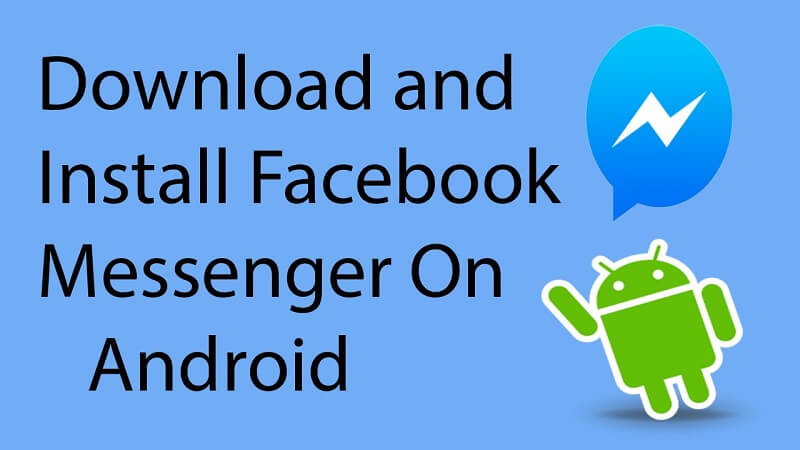
Rozwiązanie nr 3: Zaktualizuj aplikację Messenger
Podobnie jak w przypadku urządzenia z iOS, nieaktualna aplikacja na urządzeniu z Androidem może powodować awarie i inne problemy. Dlatego każdy programista aplikacji zapewnia aktualizacje, które możesz zrobić, aby usunąć wszelkie błędy w aplikacjach. Aby sprawdzić dostępność aktualizacji dla aplikacji Messenger, oto, co musisz zrobić.
Krok 1: Uruchom sklep Google Play na urządzeniu z Androidem.
Krok 2: Następnie przejdź dalej i dotknij trzech poziomych linii znajdujących się w lewym górnym rogu ekranu.
Krok 3: Następnie pojawi się menu rozwijane. Następnie wybierz opcję „Moje aplikacje i gry”.
Krok 4: Następnie domyślnie zostaniesz przeniesiony do karty Aktualizacja, gdzie będziesz mógł znaleźć aplikacje, które wymagają aktualizacji. Dzięki temu poszukaj aplikacji Messenger. Jeśli obok niego znajduje się przycisk aktualizacji, po prostu dotknij go, aby rozpocząć aktualizację.
Rozwiązanie nr 4: Zainstaluj ponownie aplikację Messenger
Pomocne może być odinstalowanie i ponowne zainstalowanie aplikacji Messenger na urządzeniu z Androidem. Aby to zrobić, oto kroki, które musisz wykonać.
Krok 1: Uruchom sklep Google Play ze swojego urządzenia z Androidem.
Krok 2: Stamtąd idź dalej i wyszukaj aplikację Messenger.
Krok 3: Po znalezieniu, przejdź dalej i dotknij go, a zobaczysz przycisk Odinstaluj. Stuknij, aby odinstalować aplikację Messenger.
Krok 4: Po odinstalowaniu aplikacji możesz przejść dalej i ponownie nacisnąć przycisk Instaluj, aby ponownie zainstalować ją na urządzeniu z Androidem.
Rozwiązanie 5: Wyłącz opcję oszczędzania energii na urządzeniu z Androidem.
Innym możliwym powodem awarii programu Facebook Messenger jest tryb oszczędzania energii urządzenia z systemem Android. Dzięki temu musisz sprawdzić, czy to naprawdę powód, a żeby to zrobić, musisz go wyłączyć. Aby to zrobić, oto przewodnik, którego możesz przestrzegać.
Krok 1: Przejdź dalej i uruchom Ustawienia na swoim urządzeniu z Androidem.
Krok 2: Po wejściu przejdź dalej i dotknij Bateria.
Krok 3: Przejdź dalej i wyłącz opcję trybu oszczędzania energii.
Innym łatwym sposobem na to jest przejście do Szybkich ustawień za pomocą panelu powiadomień. Stamtąd możesz iść dalej i dotknij Oszczędzanie baterii, aby ją wyłączyć. Dowiesz się, czy zostanie wyłączony, gdy będzie wyświetlany w kolorze szarym.
Część 4: Wniosek
Jest tak naprawdę na wiele sposobów, kiedy jesteś w Problemy z awariami Facebook Messenger. Wszystkie rozwiązania pokazano powyżej. Po prostu wypróbuj wszystkie możliwe rozwiązania, które udostępniliśmy, aby rozwiązać ten problem. A jeśli znasz więcej rozwiązań, możesz skomentować poniżej.
Zostaw komentarz
Komentarz
iOS Toolkit
3 Metody odzyskiwania usuniętych danych z iPhone'a lub iPada.
Darmowe pobieranie Darmowe pobieranieGorące artykuły
- Jak zmienić dźwięk powiadomienia z Facebooka na telefonie z Androidem?
- Jak odblokować Facebooka na iPhonie i komputerze?
- Zwariowany! 2 sposoby na znalezienie ukrytych rozmów na Facebooku (2019)
- Przewodnik jak naprawić Facebook Messenger, który nie przestaje działać
- (Nowość!) Facebook nie odpowiada: 8 praktycznych sposobów jego rozwiązania
/
CIEKAWYDULL
/
PROSTYTRUDNY
Dziękuję Ci! Oto twoje wybory:
Doskonały
Ocena: 0 / 5 (na podstawie 0 oceny)
